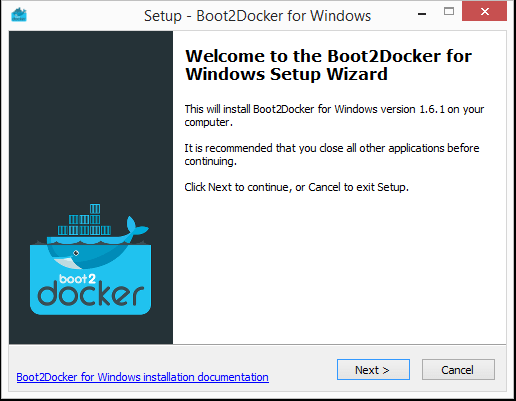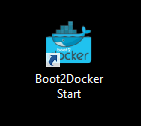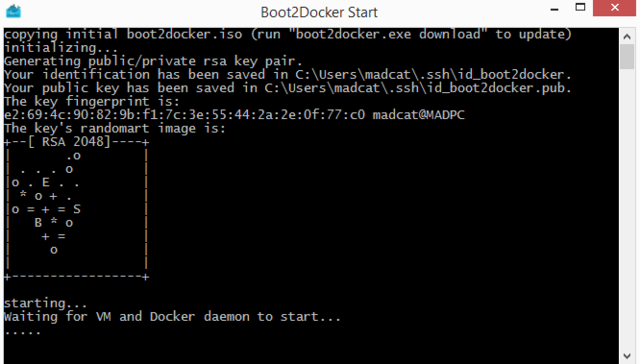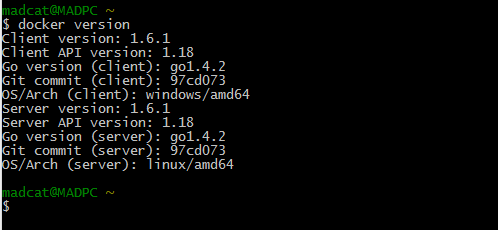对于流行Docker技术来说,Windows 操作系统中Docker以及安装Docker Windows客户端成为爱好者的一个了解途径。Docker引擎使用Linux特有内核特性,不能通过Windows内核运行,Docker引擎创建一个虚拟系统运行Linux并利用它的资源和内核。使得Windows Docker客户端可以用虚拟Docker引擎来构建、运行以及管理Docker容器。

近日,从linoxide网站了解,Boot2Docker团队开发创建了一个虚拟机来运行基于Tiny Core Linux特制的小型Linux,可以在Windows上运行Docker容器,完全运行在内存中,需要大约27M内存并能在5秒内启动。
安装Docker客户端并运行容器的简单介绍说明:
1.下载Boot2Docker
在安装之前,需要Boot2Docker从Github下载最新版本。在此次介绍中下载版 v1.6.1。我们从网页中用浏览器或者下载管理器对docker-install.exe文件下载。
2. 安装Boot2Docker
接下来运行安装文件,在过程中进行安装Window Docker客户端、用于Windows Git(MSYS-git)、VirtualBox、Boot2Docker Linux ISO以及Boot2Docker管理工具,对于开箱即用地运行全功能的Docker引擎都至关重要。
3. 运行Boot2Docker
安装完成组件后,从桌面上的“Boot2Docker Start”快捷方式启动Boot2Docker,其中要求输入以后用于验证的SSH密钥。然后启动一个配置好用于管理在虚拟机中运行的Docker unix shell。
为了检查是否正确配置,运行下面的docker version命令。
4. 运行Docker
由于Boot2Docker Start自动启动一个已经正确设置好环境变量的shell,可以使用Docker。请注意,如果我们要将Boot2Docker作为一个远程Docker守护进程,不要在docker命令之前加sudo。
试试hello-world例子镜像,它会下载hello-world镜像,运行并输出“Hello from Docker”信息。
\$ docker run hello-world
5. 使用CMD运行Docker
对于习惯命令行用户,开始用命令提示符使用Docker,可以打开命令提示符(CMD.exe)。由于Boot2Docker要求ssh.exe在PATH中,需要在命令提示符中输入以下命令使得%PATH%环境变量中包括Git安装目录下的bin文件夹。
set PATH=%PATH%;"c:\Program Files (x86)\Git\bin"

运行上面的命令之后,在命令提示符中运行boot2docker start启动Boot2Docker虚拟机。
注意: 如果machine does no exist错误信息,就运行boot2docker init命令。
然后,复制上图中控制台标出命令到cmd.exe中为控制台窗口设置环境变量,就可以像平常一样运行docker容器。
6. 使用PowerShell运行Docker
为了能在PowerShell中运行Docker,需要启动一个PowerShell窗口并添加ssh.exe到PATH变量。
\$Env:Path = "\${Env:Path};c:\Program Files (x86)\Git\bin"
运行完上面的命令,还需运行boot2docker start
设置环境变量连接到虚拟机内部运行的Docker的PowerShell命令。只需在PowerShell中运行这些命令就可以和平常一样运行docker容器。
7. 用PUTTY登录
Boot2Docker会在%USERPROFILE%.ssh目录生成和使用用于登录的公共和私有密钥,同时也需要使用这个文件夹中的私有密钥。私有密钥通过puttygen.exe需要转换为PuTTY格式。
另外,打开puttygen.exe并从%USERPROFILE%.ssh\id_boot2docker中导入("File"->"Load" 菜单)私钥,然后点击"Save Private Key"。然后用保存的文件通过PuTTY用docker@127.0.0.1:2022登录。
8.Boot2Docker选项
Boot2Docker 管理工具提供了一些命令,如下所示。
\$ boot2docker
Usage: boot2docker.exe [<options>] {help|init|up|ssh|save|down|poweroff|reset|restart|config|status|info|ip|shellinit|delete|download|upgrade|version} [<args>]
通过在Windows客户端使用Docker管理工具,使Docker容器能像在Linux上平滑运行的应用程序。其中boot2docker默认用户的用户名是docker,密码是tcuser。最新版本boot2docker设置了一个host-only的网络适配器提供访问容器的端口。一般来说是192.168.59.103,但VirtualBox的DHCP实现改变。
转自 http://server.zol.com.cn/526/5265620.html
 3G Eden
3G Eden RSS
RSS